V předchozím článku jsme se věnovali možnostem, jak maximalizovat využití vašeho Macu pomocí vestavěných funkcí. Dnes se zaměříme na to, jak posunout váš Mac OS X na novou úroveň pomocí aplikací třetích stran. Již jsme zmínili nástroje jako Slate pro správu oken, GeekTools pro vylepšení plochy, MagicPrefs pro optimalizaci Magic Mouse (a trackpadu) a Supertab pro efektivnější přepínání mezi aplikacemi pomocí ⌘ + Tab. Nyní si představíme další aplikace, které vám pomohou zvýšit vaši produktivitu. V tomto přehledu se soustředíme na aplikace, které rozšiřují možnosti vašeho Macu nad rámec standardní výbavy, a proto vynecháme aplikace, které duplikují již existující funkce macOS.
Většina zde uvedených aplikací je zdarma nebo dostupná v odlehčené verzi (s dostatečnými funkcemi), protože věříme, že produktivita by neměla být spojena s vysokými náklady.
Údržba systému na profesionální úrovni s Magician
Dříve jsme se zabývali technikami čištění systému, které obvykle zahrnují mazání dočasných souborů a vyprázdnění koše. Magician je aplikace, která jde ještě dál. Kromě funkcí, které nabízejí jiné čisticí aplikace, dokáže vyhledávat a odstraňovat nepoužívané, duplicitní a nepotřebné soubory, detekovat potenciální hrozby (Anti-trojany), optimalizovat aplikace a zcela odstraňovat aplikace bez zanechání zbytkových souborů. Navíc nabízí plovoucí widget, který v reálném čase zobrazuje teplotu vašeho CPU a GPU. Po použití této aplikace se budete ptát, proč byste vůbec potřebovali jakoukoli jinou aplikaci pro údržbu systému.
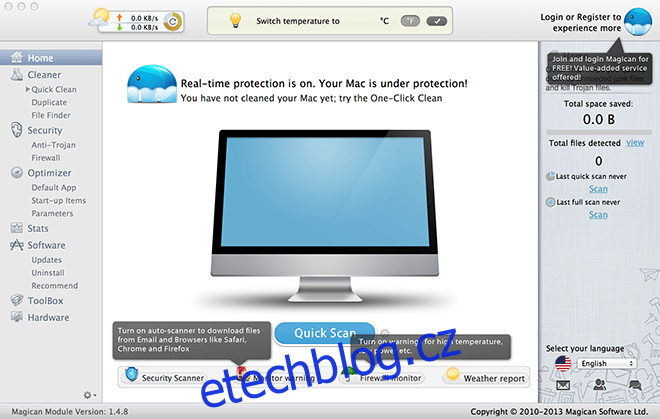
Více položek ve schránce s Jumpcut
I tak základní funkce, jako je kopírování a vkládání, se dá vylepšit. Jumpcut řeší problém, o kterém jste možná ani nevěděli, že ho máte: umožňuje ukládat více zkopírovaných položek do schránky. Stačí spustit aplikaci, přiřadit klávesovou zkratku (nebo použít výchozí nastavení) a můžete kopírovat více položek, které se všechny uloží v aplikaci. Je to jedna z těch funkcí, které vás nutí přemýšlet, proč není běžnou součástí systémů.
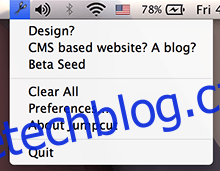
Zbavte se rozptýlení s Self Control
Jedním z největších problémů dnešní doby je neschopnost soustředit se. Není to tím, že bychom nebyli schopni se soustředit, ale rozmanitost obsahu na internetu nás neustále láká k jeho prohlížení. Pokud však máte důležitou práci, která vyžaduje plnou koncentraci, a nemáte dost silnou vůli, aby vás nelákalo navštívit vaše oblíbené stránky, aplikace Self Control vám s tím pomůže. Jednoduše zadejte adresy stránek, které chcete blokovat (černá listina), a nastavte časovač, na jak dlouho se od nich chcete držet dál. Jakmile spustíte blokování, časovač se zobrazí v Docku a tyto stránky se prostě neotevřou, ať už se snažíte sebevíc. Je však důležité mít na paměti, že tato aplikace blokuje pouze webové stránky, nikoli aplikace.
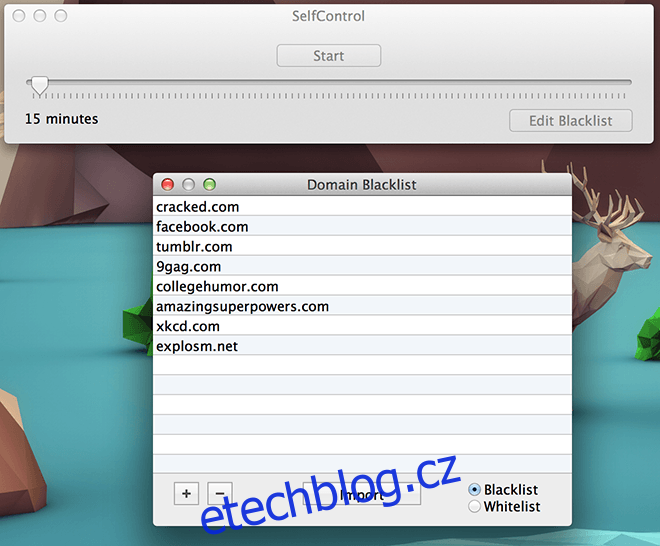
Dávkové přejmenování souborů s Name Changer
Funkce, která je běžná v Microsoft Windows, ale zdánlivě chybí v macOS, je možnost hromadně přejmenovávat soubory. Ve Windows stačí vybrat soubory a stisknout F2, i když vaše možnosti jsou v tomto případě omezené. V macOS budete potřebovat nástroj, jako je Name Changer, který vám umožní hromadně přejmenovávat soubory. Nejde jen o úplné přejmenování, můžete si ponechat a změnit jen specifické části názvu. Pokud jste například pořídili snímky obrazovky a chcete změnit slovo „snímek obrazovky“, ale zbytek ponechat beze změny, můžete to udělat snadno. Jedná se o velmi užitečný nástroj, pokud pracujete s velkým množstvím souborů z různých zdrojů.
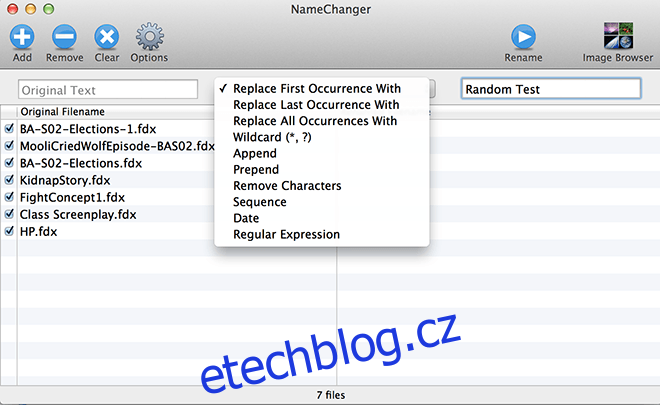
Myšlenkové mapování s Mindnode
Mindnode je nástroj pro tvorbu myšlenkových map. Myšlenkové mapování spočívá v zaznamenávání vašich myšlenek ve formě stromu, což vám umožní sledovat celou historii nápadu ve vizuálním prostoru. Mindnode nabízí bezplatnou (lite) a placenou verzi. Lite verze má regionální omezení, ale pokud je ve vašem regionu dostupná, rozhodně by měla být základem vašeho produktivního workflow. Neexistuje lepší způsob, jak zkoumat myšlenky, než vidět, jak se odvětvují.
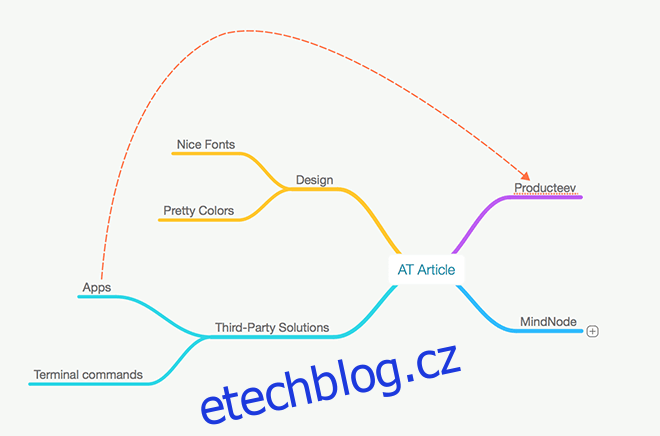
Stáhněte si Mindnode Lite zde.
Správa úkolů s Producteev
Celý článek jsme se vyhýbali zmínce o aplikacích pro řízení produktivity. Je to z toho důvodu, že aplikace, které jsou specificky zaměřené na produktivitu, jsou obvykle placené, příliš složité a jednostranné. Producteev však do této škatulky nepatří. Je to aplikace pro spolupráci, která vám místo složitých grafů umožňuje označovat a časově plánovat úkoly. Jednoduše zadáte hodnotu a můžete si s ní hrát. Označíte související informace do záznamu a získáte tak optimalizovaný pracovní postup. Později můžete úkoly vyhledávat podle názvu, názvu projektu nebo štítků. Tato aplikace slouží jako nástroj pro sociální produktivitu i jako individuální správce úkolů. Je opravdu produktivní.
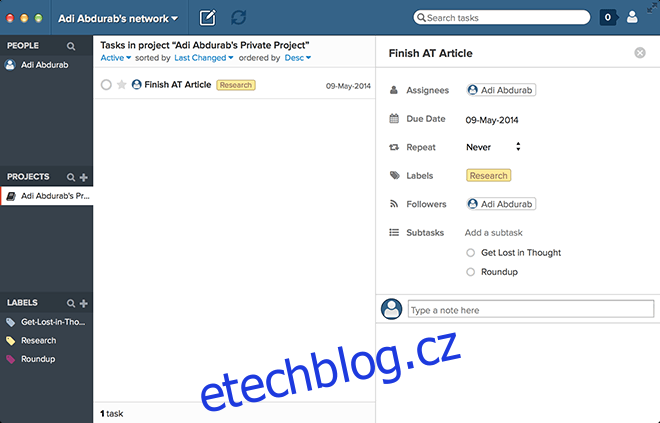
Vylepšená správa gest s Better Touch Tool
Již jsme mluvili o možnostech vylepšení vaší Magic Mouse a trackpadu pomocí MagicPrefs, ale s Better Touch Tool můžete kompletně přemapovat gesta na vaší myši, trackpadu, klávesnici, pohybovém zařízení (pokud jej máte) a dokonce i na běžné myši. Jakmile se vymaníte z omezení výrobce, máte mnohem větší volnost. Tyto změny navíc nejsou trvalé, můžete je kdykoli pozastavit a vrátit se k původnímu nastavení.
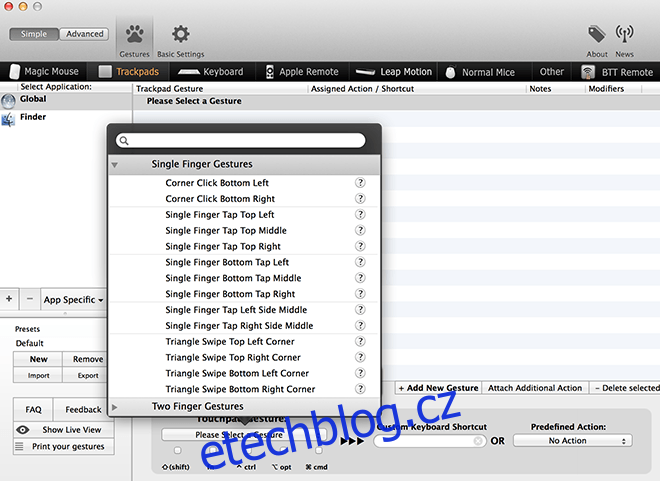
Stáhněte si Better Touch Tool zde.
Rychlé vkládání symbolů s Symbol Caddy
Obvykle se moc nezabýváme Dashboardem, protože se nám zdá trochu zbytečný, ale Symbol Caddy našel způsob, jak ho učinit užitečným. Místo toho, abyste si museli pamatovat klávesové zkratky symbolů nebo je pokaždé hledat na internetu, můžete si nainstalovat tento widget a jednoduše kopírovat potřebný symbol. Pro uživatele MacBooku: pokud máte Dashboard vypnutý, ale nechcete ho obnovit, můžete si zobrazit widgety na ploše stisknutím kláves Fn + F12, uvolněním kláves widgety zmizí.
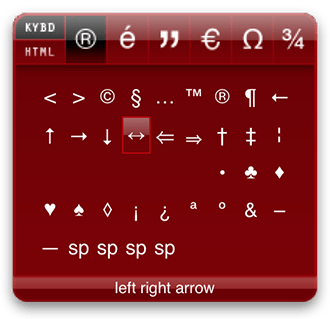
Stáhněte si widget Symbol Caddy zde.
Znáte nějaké další užitečné aplikace, které jsme přehlédli? Zanechte nám zprávu v komentářích níže.